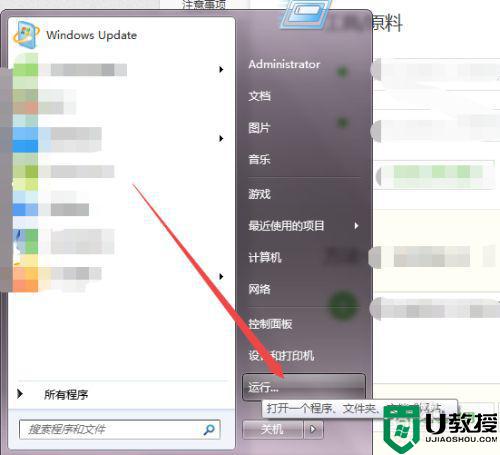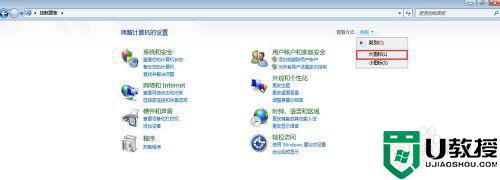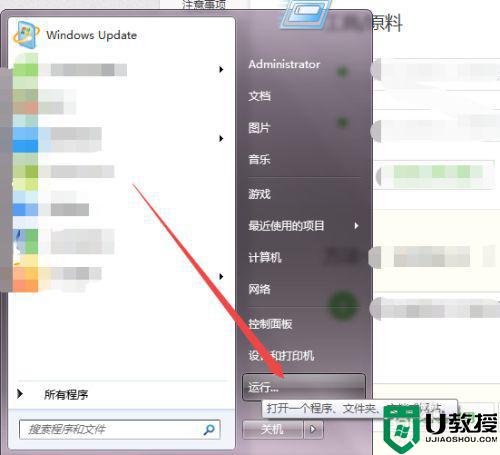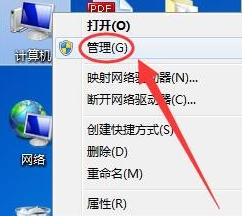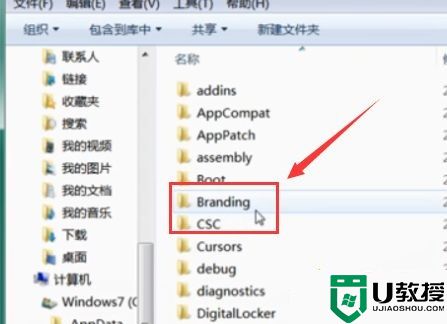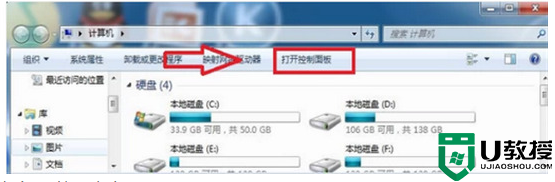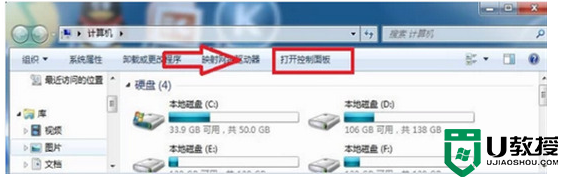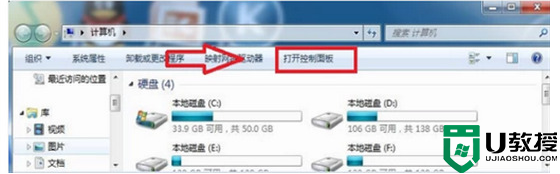电脑怎么设置定位win7 win7系统定位在哪里设置
时间:2021-07-30作者:huige
定位功能大家应该都不陌生吧,我们在使用win7系统时,可能经常会用到定位功能,特别是外出的时候,但是很多新手小白并不知道win7系统定位在哪里设置,其实方法不难,接下来u教授小编就给大家带来win7电脑设置定位的详细方法供大家参考。
具体步骤如下:
1、使用快捷键windows+x,弹出上拉窗口,选择控制面板。
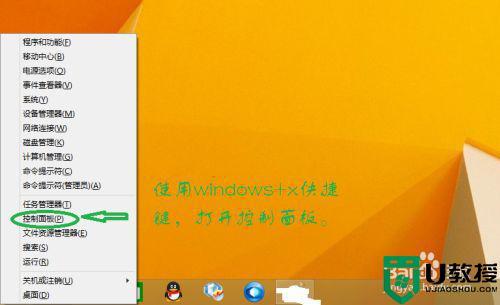
2、在控制面板窗口选择硬件和声音。
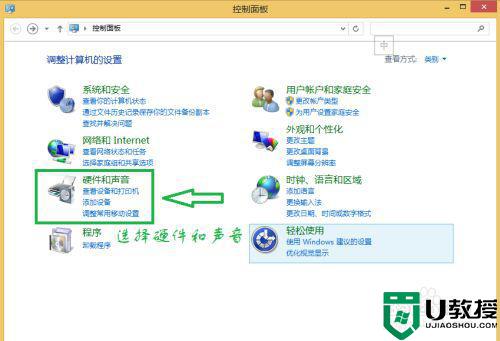
3、在硬件和声音窗口下,选择定位设置项。
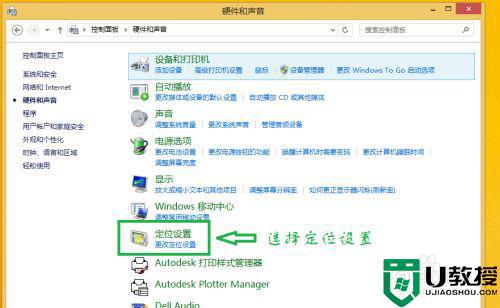
4、这一步,勾选图片上的这两项,在点应用就可以了。
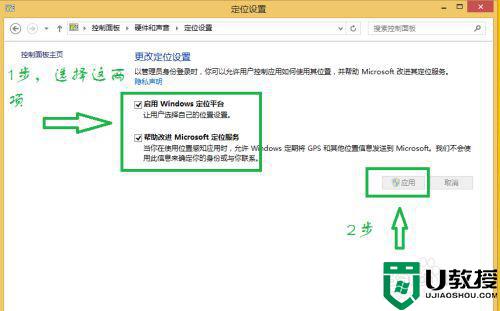
5、这张图片就是开启windows定位功能后,打开地图应用使用定位功能后的地图图片。

关于win7系统设置定位的步骤就给大家讲解到这边了,有这个需要的用户们可以按照上面的方法来进行操作,相信可以帮助到大家。